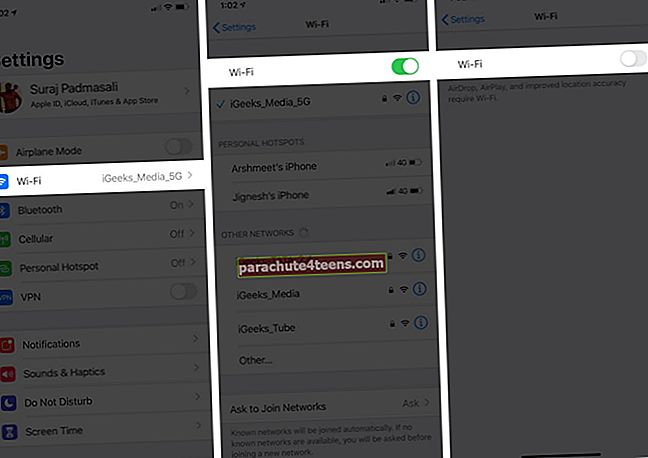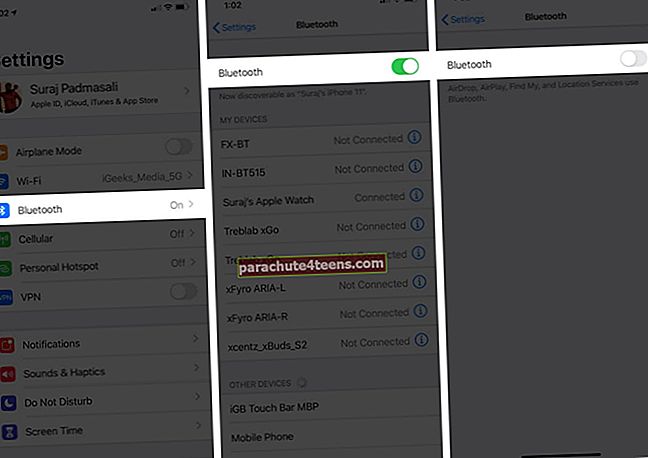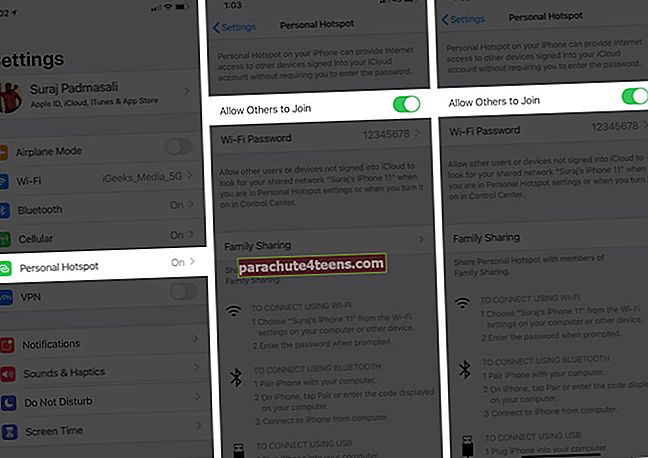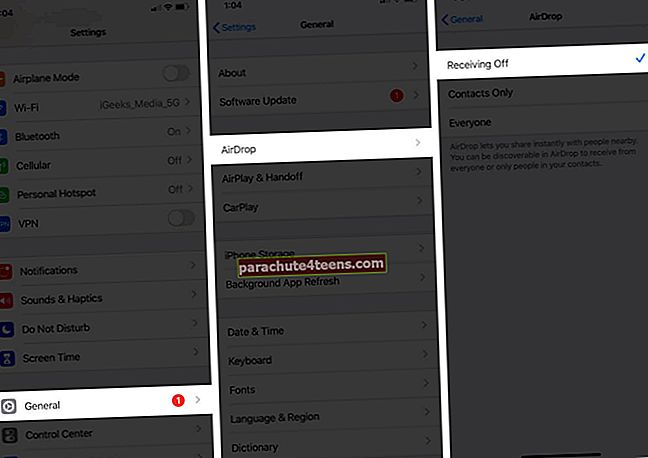Ако се суочавате са проблемима прегревања иПхоне-а, нисте сами. Многи корисници доживљавају исто, па смо овде да бисмо поделили како да спречите иПхоне да прекомерно загрева. Али пре него што наставимо са решењима, неопходно је знати зашто на иПхоне-у постоји проблем прегревања? Погледајмо дубље!
Зашто се мој иПхоне толико загреје?
Будући да постоји неколико разлога зашто се иПхоне прегрева, помало је незгодно одредити онај који би могао бити у средишту проблема. На пример, гломазан случај без одвођења топлоте, лажни пуњач, функције које захтевају напајање и неисправна батерија неки су од добро познатих криваца. И не само то, чак је и софтверска грешка, претрпано складиште, дуго излагање врућим и влажним условима и широка употреба (тј. Играње препуно акције или сати видео стримовања) такође играју споилспорт.
Дакле, када се суочите са проблемом прегревања, морате узети у обзир све ове аспекте. Све док је проблем повезан са софтвером или, с тим у вези, стилом употребе (дос и не треба избегавати претерано убијање), можете се решити проблема са прегревањем иПхоне-а.
Шта ако је проблем повезан са хардвером? Па, у овом случају ћете можда требати заменити батерију или заменити друге оштећене / неисправне хардверске компоненте. За сада, погледајмо одржива решења за решавање проблема са прегревањем вашег иПхоне-а.
Како да решите проблем са прегревањем на иПхоне-у
- Избегавајте вруће услове околине
- Ослободите се неисправног / лажног пуњача
- Искључите Блуетоотх, Ви-Фи, мобилне податке и личну приступну тачку
- Онемогућити услуге локације
- Укључите режим празне батерије на иПхонеу
- Присилно затворите све апликације у позадини
- Поново покрените иПхоне
- Ажурирајте иОС
- Ресетовање свих подешавања
- Ускомешајте свој иПхоне
- Контактирајте Аппле Сторе
# 1. Избегавајте вруће услове околине
Аппле препоручује да свој иПхоне користите у температурном опсегу од 0º и 35º Ц. (32 ° до 95 ° Ф). Али у земљама попут Индије и већине тропских регија температура је знатно изнад ове. Сада не морате да престанете да користите или купујете иПхоне уређаје у тим земљама. Али добра је идеја да сачекајте и пустите да се уређај повремено охлади ако сте га користили у врло топлим условима.
Такође, никада немојте остављати иПхоне у паркираном аутомобилу јер температура унутра експоненцијално расте. То представља сигурносну опасност!
# 2. Ослободите се неисправног / лажног пуњача
Једна од првих ствари коју бисте требали урадити када се суочите са проблемом прегревања је провера пуњача. А ако за напајање иПхоне-а користите лажни пуњач, једноставно уклоните пуњач да бисте свој уређај сачували од опасности због грејања.
Иако је на тржишту гомила иПхоне пуњача, врло је мало оних који имају МФи сертификат и у потпуности подржавају уређај. Они су не само некомпатибилни, већ и несигурни, па стога могу чак и оштетити ваш паметни телефон.
Додатне белешке: Такође, уверите се да је Лигхтнинг порт чист и без нечистоћа или длака. Чачкалицом нежно очистите прикључак, јер нагомилани влакна можда спречавају пуњач да правилно напуни уређај; што резултира проблемом прегревања.
# 3. Искључите Блуетоотх, Ви-Фи, мобилне податке и личну приступну тачку
Иако то није решење само по себи, искључивање Ви-Фи-ја, мобилне телефоније, Блуетоотх-а, па чак и Персонал Хотспот-а могло би да помогне иПхоне-у да се охлади. Дакле, кад год пронађете свој иПхоне мало изнад, онемогућите све ове функције док се уређај не врати у нормалу.
- Да бисте искључили Ви-Фи на иПхоне-у: Отвори Подешавања → Додирните Ви-фи → а затим искључите прекидач.
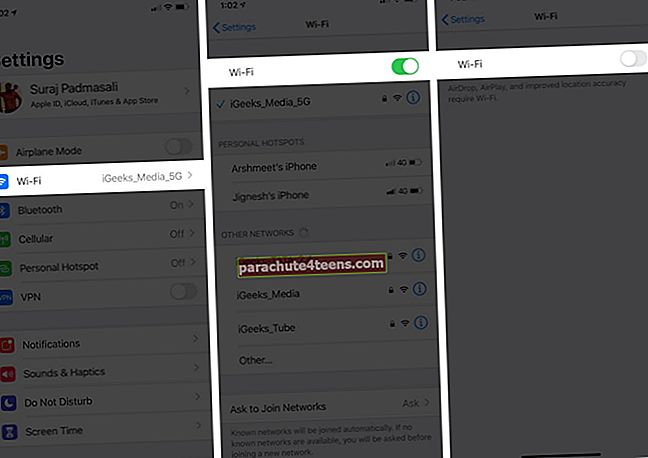
- Онемогућите Блуетоотх свог иПхоне-а: Отвори Подешавања → Додирните Блуетоотх → а затим искључите прекидач.
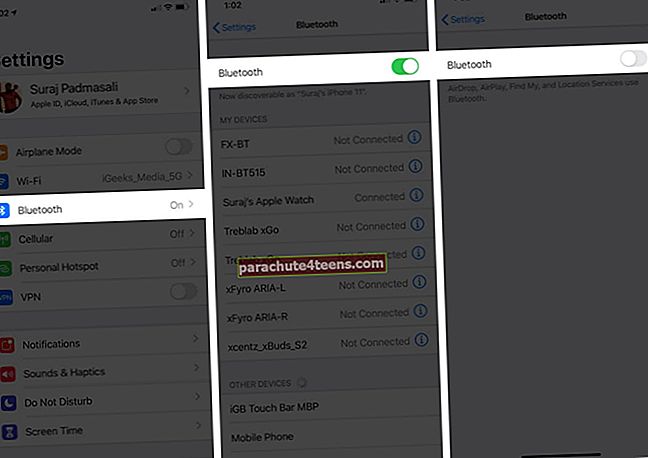
- Деактивирајте мобилне податке на иПхонеу: Отвори Подешавања → Додирните Мобилни подаци → а затим искључите прекидач.

- Онемогућите личну приступну тачку иПхоне-а: Отвори Подешавања → Додирните Персонал Хотспот → а затим искључите прекидач.
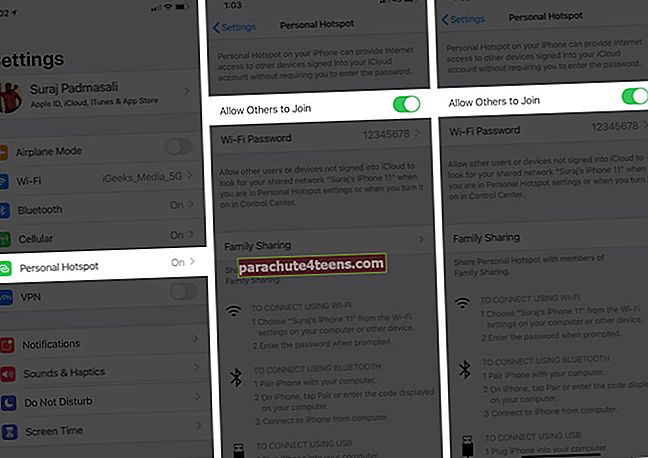
- Искључите АирДроп на иПхонеу: Отвори Подешавања → Додирните Генерал → АирДроп и изаберите Пријем искључен.
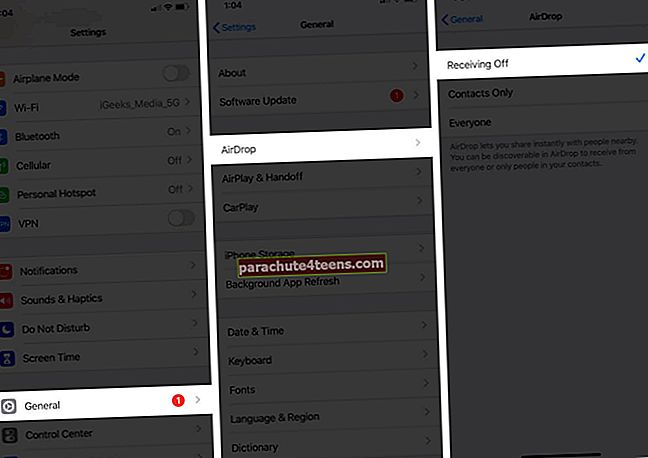
# 4. Онемогућити услуге локације
Многе апликације и системске услуге непрестано користе локацију у позадини. Потребна је велика количина батерије и може довести до проблема са грејањем. Искључивање на неко време може вам помоћи. Да бисте то урадили, отворите Апликација за подешавања → Приватност → Локација услуге → искључите прекидач.

# 5. Укључите режим празне батерије на иПхонеу
Претпостављам да се можда питате зашто сам укључио „режим мале снаге“ као решење за решавање проблема са грејањем иПхоне-а. Па, рећи ћу вам да је дизајниран да смањи потрошњу енергије тако што ће искључити неколико функција гладних напајања, попут аутоматског преузимања и преузимања поште.
Уз значајно смањење потрошње енергије, батерија неће морати да улаже додатне напоре и то ће можда играти виталну улогу у одржавању иПхоне-а хладним чак и током опсежне употребе. Схватио сам?
Отвори Апликација за подешавања → Батерија → укључи Режим мале снаге.

# 6. Присилно затворите све апликације у позадини
Да ли превише апликација ради у позадини? Ако је одговор да, можда су разлог томе што се ваш иПхоне прегрева. Затварање ових апликација ће вам помоћи. Превуците прстом од дна екрана према горе и задржите. Сада повуците све картице апликација да их присилно затворите.
# 7. Поново покрените иПхоне
Не само иПхоне већ и све врсте електронике имају користи од поновног покретања. Дакле, само напријед и поново покрените уређај. Ако то не помогне, поново покрените иПхоне може ефикасно решити проблем прегревања.
# 8. Ажурирајте иОС
Корисничка база иПхоне-а је огромна и кад год се јави широко распрострањен проблем, Аппле га брзо решава ажурирањем софтвера. Због тога је добра идеја да на свом уређају покренете најновију верзију иОС-а. За ово отворено Апликација за подешавања → Генерал → Ажурирање софтвера. Ако имате ажурирање на чекању, додирните Преузети и инсталирати.

# 9. Ресетовање свих подешавања
У случају да вам ниједно од горе наведених решења није помогло, ресетовање иПхонеа на фабричка подешавања може вам помоћи. Овим ћете избрисати све Ви-Фи лозинке, додате Блуетоотх уређаје, ВПН конфигурације итд. Међутим, неће избрисати личне податке. Ипак, пре него што наставите, имајте резервну копију уређаја како бисте је касније могли вратити.
Отвори Апликација за подешавања → Генерал → Ресетовати → Ресетовање свих подешавања → Унесите лозинку за иПхоне и потврдите.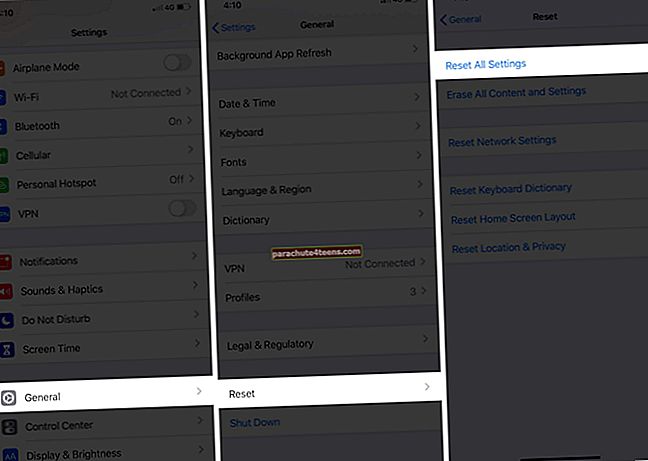
# 10. Ускомешајте свој иПхоне
Неуредан иПхоне дом је за неколико проблема попут прилично успорених перформанси и прегревања. Ако већ неко време нисте очистили иПхоне, велике су шансе да је складиште можда пуно датотека које спремају складиште, што може стварати хаос.
У овом случају, пронађите све сувишне датотеке које сте можда преузели са Интернета и заборавили касније да их обришете, избришите старе иЦлоуд резервне копије које више нису потребне, деинсталирајте застареле апликације и уклоните сваки појединачни снимак екрана, фотографију и видео који вам више није потребан.
Ако вам је ручно брисање досадан задатак, погледајте ове најбоље иПхоне апликације за чишћење складишта како бисте се лакше решили непотребних датотека.
Лепљива белешка: Неуредна РАМ меморија често нам побегне из очију јер је изван видокруга. Без обзира на то да ли сте искусни корисник или сте обичан играч, с времена на време не бисте требали пропустити брисање РАМ-а како би уређај могао да настави да ради без проблема или се клони проблема попут тромости или грејања.
# 11. Контактирајте Аппле Сторе
Коначно, контактирање Аппле подршке је крајње средство за решавање таквих проблема. Ако ниједна од горе наведених исправки и корака предострожности не помогне, можда постоји производни квар на батерији или другим компонентама унутар иПхоне-а.
Ако га однесете у Аппле Сторе или овлашћени сервисни центар, дефинитивно ће вам помоћи. Могли би вам чак заменити телефон и дати нови ако ваш иПхоне има важећу гаранцију.
Одјављивање…
То су били најлогичнији начини за решавање проблема са прегревањем. Које методе су вам помогле? Спомените то у коментарима доле. Ако имате ново решење или хак, поделите то са нама такође.
Можда бисте волели и да читате ...
- Како ставити иПхоне у ДФУ режим
- Савети за уштеду батерије иПхонеа
- Како брзо напунити иПхоне и иПад (Ултимате Гуиде)